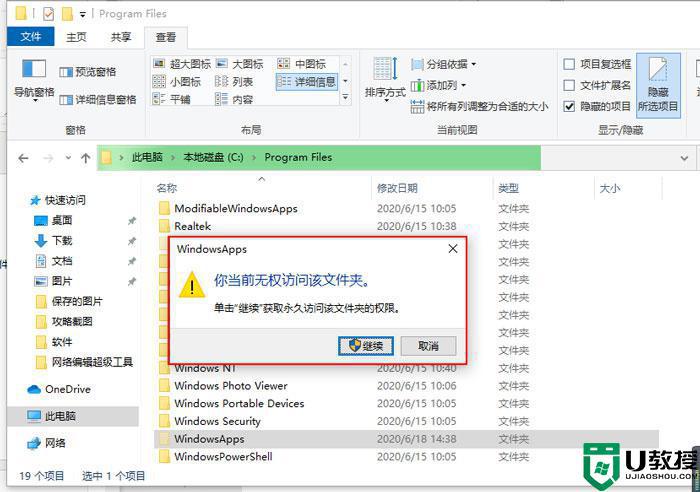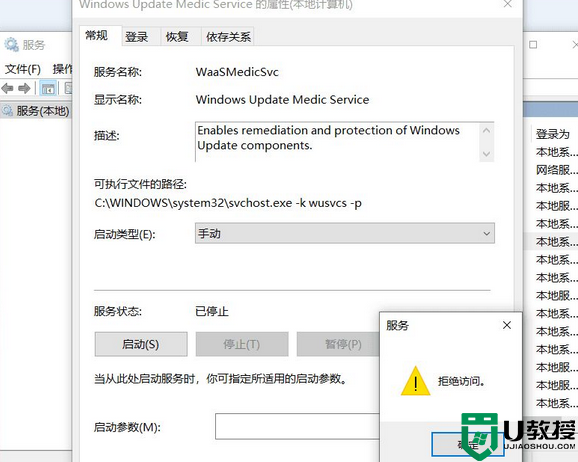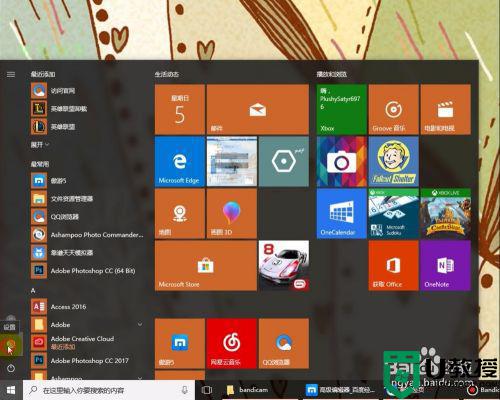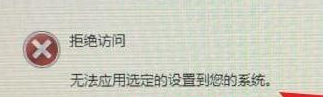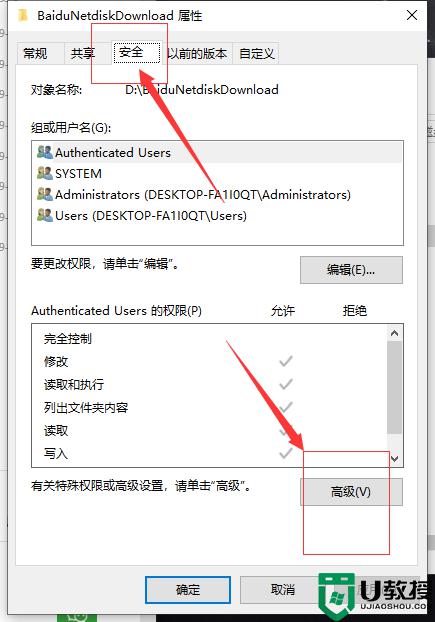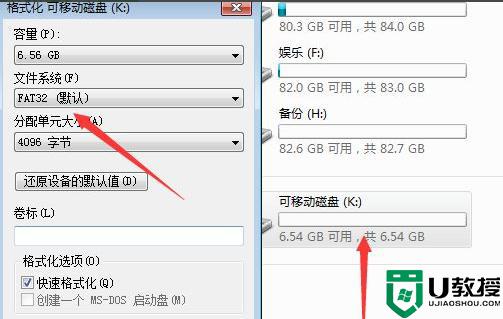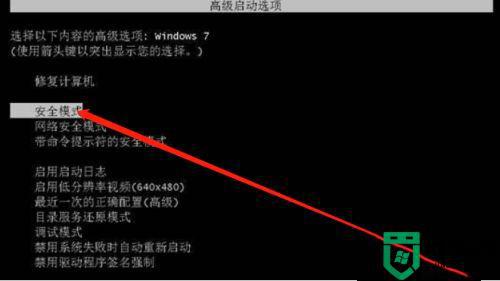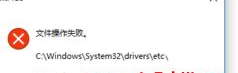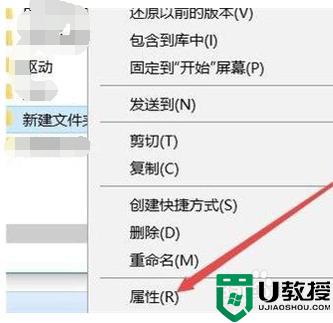application data 拒绝访问win10怎么回事 win10打开application data拒绝访问如何修复
日常使用电脑时经常会打开各种文件夹来进行查看或者管理,可是近日有win10系统用户在打开application data应用程序抄数据文件夹的时候,却提示拒绝访问,这让用户们很苦恼,别担心,本文给大家带来win10打开application data拒绝访问的详细修复步骤。
推荐:windows10纯净版下载
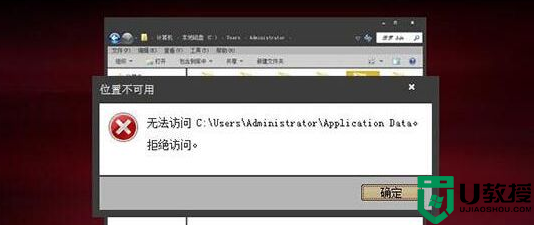
具体方法:
1、Application Data文件夹是系统保护文件,所以默认的是不显示的,我们打开上方【工具】选项,选择【文件夹选项】。
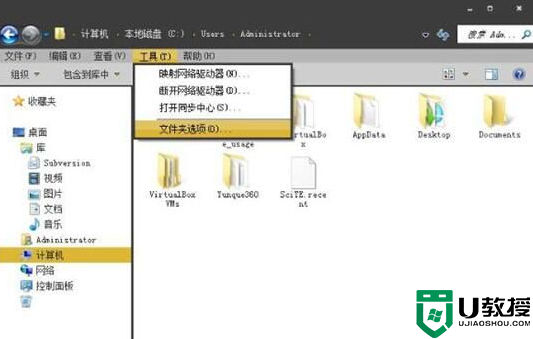
2、进入文件夹选项,点击上方【查看】选项。

3、在设置中将【隐藏受保护的操作系统文件】取消勾选,【显示隐藏的文件,文件夹和驱动器】勾选。
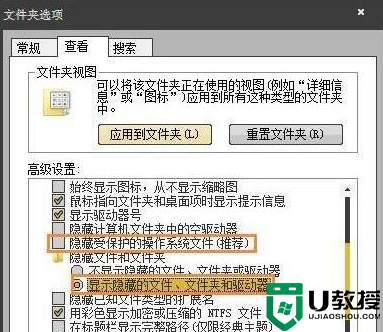
4、此时在文件夹中可以看到Application Data右键点击选择【属性】选项。
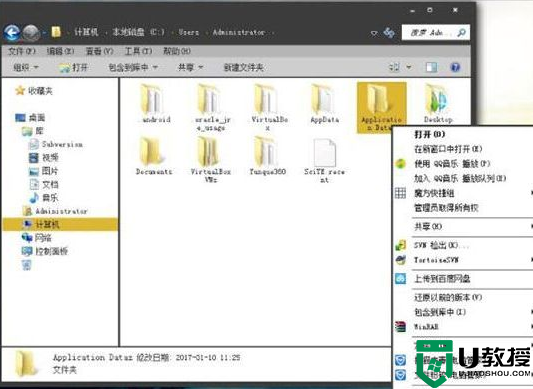
5、进入属性对话框,点击上方【安全】选项。
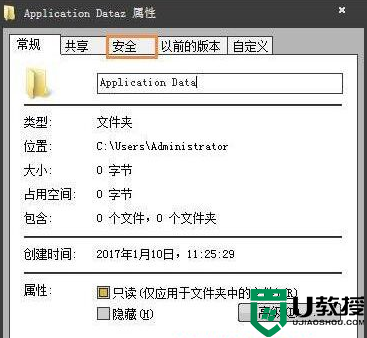
6、进入安全选项界面,选择【everyone】账号,然后点击下方【编辑】选项。
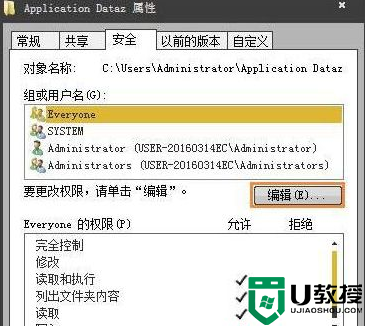
7、进入账号权限编辑选项,选择Everyone在下方的权限中,勾选【允许】,然后点击【应用】,【确定】此时文件夹已经可以打开。如图所示:
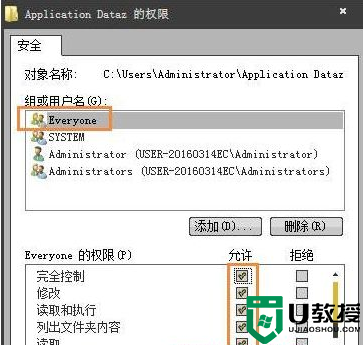
关于application data 拒绝访问win10的详细解决方法就给大家讲解到这里了,遇到一样情况的用户们按照上面的方法设置一下,就可以直接打开这个文件了。